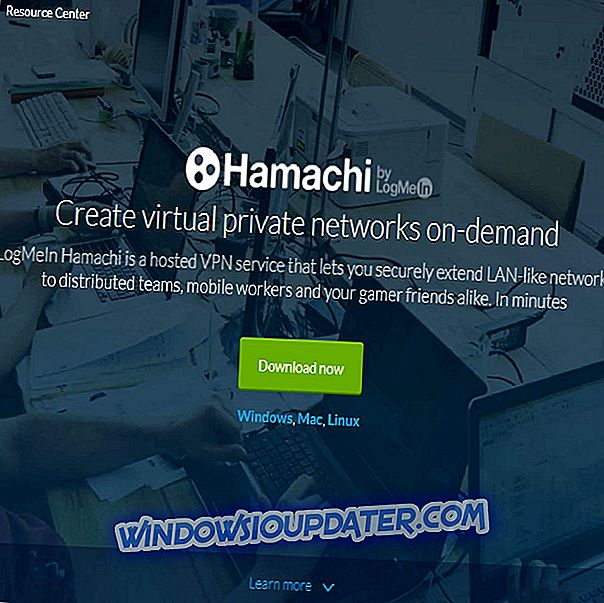O uTorrent é um dos aplicativos mais populares para baixar torrents no Windows 10. Apesar de sua enorme popularidade, muitos usuários reclamaram da mensagem de erro “O sistema não pode encontrar o caminho” durante o uso do uTorrent.
Como corrigir o erro "O sistema não pode encontrar caminho" uTorrent no Windows 10?
Índice:
- Certifique-se de que o caminho do arquivo tenha menos de 256 caracteres
- Verifique se há espaço ou caracteres de ponto
- Exclua o arquivo torrent e todos os arquivos associados a ele
- Reinicie o uTorrent
- Certifique-se de que a pasta de destino não esteja definida como Somente leitura
- Definir manualmente o caminho de download
- Verificar se há alterações na letra da unidade
- Verificar se há alterações na letra da unidade
Correção: o sistema não pode encontrar o caminho Erro do uTorrent
Solução 1 - Certifique-se de que o caminho do arquivo tenha menos de 256 caracteres
O Windows tem uma limitação para caminhos de arquivo de 256 caracteres e, se você exceder esse limite, normalmente receberá um erro "O sistema não pode encontrar o caminho" . Para corrigir esse problema, certifique-se de que um nome de arquivo e um local de download de seu torrent não excedam 256 caracteres. Tenha em mente que o caminho do arquivo inclui a localização da pasta de download e o nome do arquivo torrent, portanto, certifique-se de que o caminho não exceda o limite de 256 caracteres.
Se você está tendo esse problema, sugerimos que você baixe seus torrents para um diretório raiz no seu disco rígido, como D: por exemplo, ou use nomes mais curtos para arquivos torrent.
Solução 2 - Verifique se há espaço ou pontos
Às vezes, o uTorrent pode alterar o caminho de download de seus torrents adicionando um ponto ou um espaço vazio. Normalmente, o caractere de ponto será adicionado no início ou no final de uma pasta ou um arquivo de torrent, tornando-o ilegível. Para corrigir esse erro, certifique-se de que o caminho para o seu arquivo torrent não contenha pontos antes ou depois da pasta ou do nome do arquivo.
Às vezes, o caractere de espaço também pode ser adicionado ao final da pasta de destino, portanto, verifique o caminho do arquivo em busca de caracteres de espaço inesperados.
Solução 6 - Definir manualmente o caminho de download
De acordo com os usuários, você pode corrigir esse problema facilmente definindo o local de download para cada torrent individual. Para fazer isso, siga estes passos simples:
- No uTorrent, encontre o torrent que está causando esse erro.
- Clique com o botão direito do mouse no torrent problemático e escolha Avançado> Definir local de download . Selecione a pasta de download.
- Repita essas etapas para todos os torrents problemáticos.
Como alternativa, você pode simplesmente definir uma pasta de download global para todos os torrents seguindo estas etapas:
- Selecione Opções> Preferências .
- Vá para a aba Diretórios e marque Colocar novos downloads e selecione o diretório desejado.
Solução 7 - Reverter para a versão mais antiga
Poucos usuários relataram que esse problema ocorre apenas na versão mais recente do uTorrent e, de acordo com eles, após a mudança para a versão mais antiga, o problema foi corrigido permanentemente. Esta é uma das soluções mais simples, portanto, tente primeiro.
Solução 8 - Verifique se há alterações na letra da unidade
De acordo com os usuários, às vezes a letra da unidade pode mudar no caminho de destino no uTorrent, portanto, antes de iniciar o download, certifique-se de verificar novamente. Se a letra for alterada para letra de unidade inexistente, você não poderá armazenar seu torrent nesse local.
A mensagem de erro “O sistema não pode encontrar o caminho” no uTorrent pode ser bastante frustrante, mas como você pode ver, esse problema pode ser facilmente corrigido usando uma de nossas soluções.
Nota do Editor: Este post foi originalmente publicado em julho de 2016 e foi completamente renovado e atualizado para atualização, precisão e abrangência.